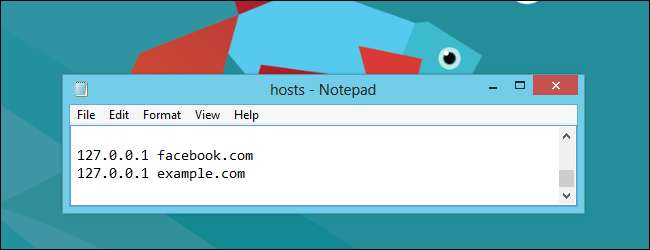
Windows 8 domyślnie przyjmuje nowe podejście do pliku hosts - nie pozwoli ci blokować Facebooka i innych stron internetowych poprzez modyfikację pliku hosts. Na szczęście istnieje sposób na obejście tego ograniczenia.
Gdy dodasz określone adresy witryn do pliku hostów systemu Windows 8, system Windows 8 automatycznie je usunie, skutecznie ignorując wprowadzone zmiany. Microsoft nie robi tego tylko po to, by nas zdenerwować - jest ku temu dobry powód.
Co to jest plik hostów?
Gdy uzyskujesz dostęp do witryny internetowej, komputer kontaktuje się z serwerem systemu nazw domen (DNS) i żąda jego numerycznego adresu IP. Na przykład Facebook.com mapuje na 66.220.158.70. Twój komputer połączy się z tym numerycznym adresem IP i uzyska dostęp do witryny internetowej.
Twój plik hosts to plik lokalny dla Twojego komputera, który może zastąpić to zachowanie. Edytując plik hosts, możesz wskazać Facebook.com na dowolny adres IP. Niektórzy używają tej sztuczki do blokowania witryn internetowych - na przykład możesz wskazać Facebook.com na 127.0.0.1, czyli lokalny adres IP Twojego komputera. Gdy ktoś próbuje uzyskać dostęp do serwisu Facebook.com na Twoim komputerze, komputer będzie próbował połączyć się ze sobą pod adresem 127.0.0.1. Nie znajdzie serwera WWW, więc połączenie zostanie natychmiast przerwane.
Dlaczego ograniczenie zostało wprowadzone
Niestety, złośliwe oprogramowanie często edytuje plik hosts, aby dodać takie linie. Na przykład złośliwe oprogramowanie może skierować Facebook.com pod całkowicie inny adres IP - ten prowadzony przez złośliwą organizację. Złośliwa witryna może nawet podszywać się pod Facebook.com. Użytkownik spojrzałby na swój pasek adresu, zobaczył Facebook.com i nigdy nie pomyślałby, że może przeglądać witrynę phishingową.
Aby temu zapobiec, system Windows 8 (a dokładniej program antywirusowy Windows Defender dołączony do systemu Windows 8) monitoruje plik hosts. Gdy zauważy, że witryna internetowa, taka jak Facebook.com, została dodana do twojego pliku hosts, natychmiast usuwa wpis i zezwala na połączenia z normalną witryną Facebook.com.
W rzeczywistości jest to ważna funkcja bezpieczeństwa dla wielu użytkowników, którzy nigdy nie rozważaliby edycji swojego pliku hosts. Jeśli jednak jesteś zaawansowanym technicznie użytkownikiem, który chce edytować plik hosts, aby zablokować witrynę internetową, możesz wyłączyć to ograniczenie.
Sposoby ominięcia ograniczenia
Ponieważ to ograniczenie zostało wprowadzone przez program antywirusowy Windows Defender (wcześniej znany jako Microsoft Security Essentials) dołączony do systemu Windows 8, masz kilka opcji obejścia go:
- Wyklucz plik hosts z monitorowania w programie Windows Defender - Jeśli chcesz używać programu Windows Defender zamiast programu antywirusowego innej firmy, jest to najlepsza opcja. Oznacza to jednak, że system Windows nie ochroni Cię przed wpisami plików złośliwych hostów dodanymi przez złośliwe oprogramowanie.
- Zainstaluj program antywirusowy innej firmy - Wiele aplikacji antywirusowych innych firm nie będzie tak agresywnych w zabezpieczaniu pliku hosts. Wiele, na przykład avast! i ŚR , są wolni. Po zainstalowaniu programu antywirusowego innej firmy program Windows Defender wyłączy się.
Możesz też całkowicie wyłączyć program Windows Defender, ale to nie jest dobry pomysł, chyba że używasz programu antywirusowego innej firmy. Nawet jeśli jesteś ostrożnym użytkownikiem komputera, posiadanie wielu warstw ochrony to dobra praktyka w zakresie bezpieczeństwa.
Z wyłączeniem pliku Hosts
Aby wykluczyć plik hostów z monitorowania w programie Windows Defender, najpierw otwórz program Windows Defender - naciśnij klawisz Windows, wpisz Windows Defender i naciśnij Enter.
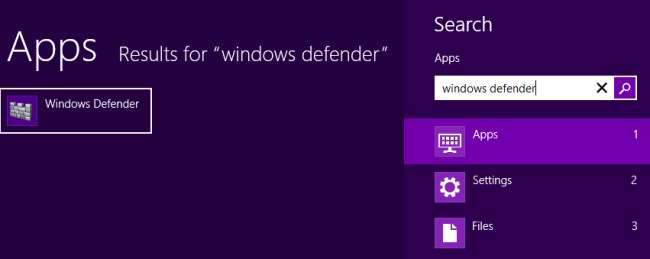
Kliknij kartę Ustawienia i wybierz plik Wykluczone pliki i lokalizacje Kategoria.
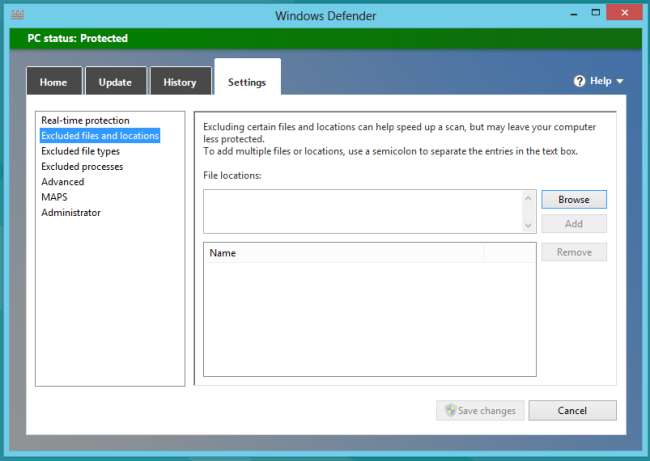
Kliknij przycisk Przeglądaj i przejdź do następującego pliku:
C: \ Windows \ System32 \ Drivers \ etc \ hosts
(Jeśli zainstalowałeś system Windows w innym katalogu, zacznij w tym katalogu zamiast C: \ Windows)
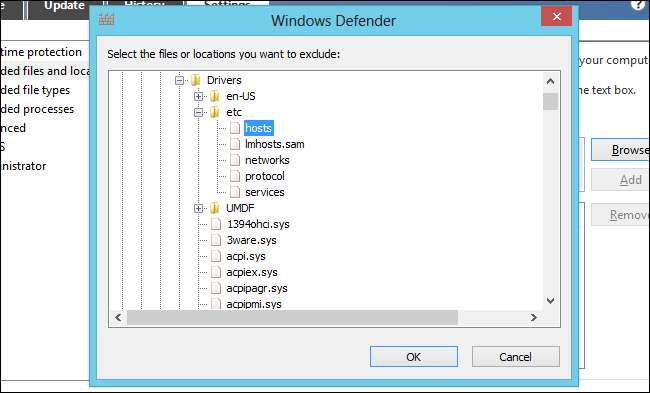
Kliknij przycisk Dodaj, a następnie kliknij przycisk Zapisz zmiany, aby zapisać zmiany.
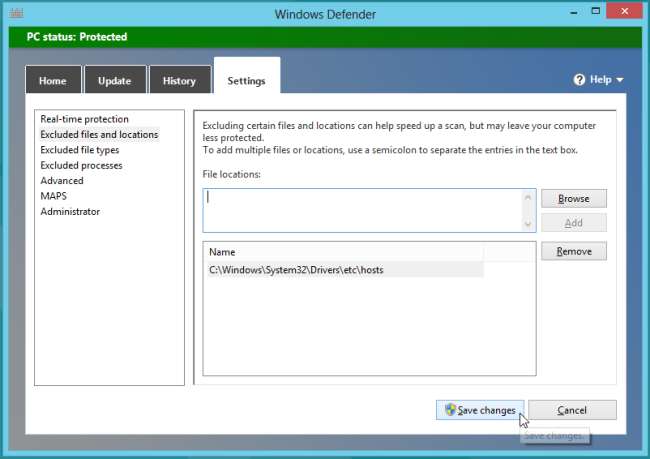
Możesz teraz normalnie edytować plik hosts.
Edycja pliku hostów
Będziesz musiał edytować plik hosts jako administrator. Jeśli otworzysz go normalnie i spróbujesz go zapisać, zobaczysz komunikat z informacją, że nie masz uprawnień do zapisania pliku w jego lokalizacji.
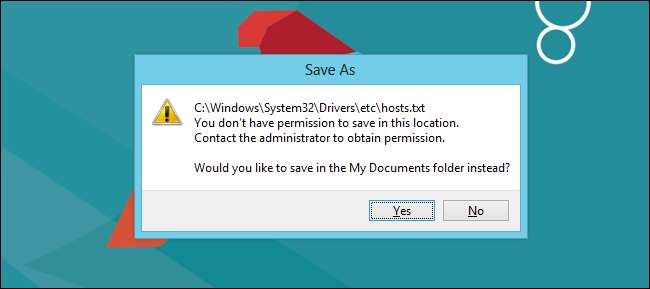
Aby uruchomić Notatnik jako administrator, naciśnij klawisz Windows, wpisz Notatnik, kliknij prawym przyciskiem myszy wyświetloną aplikację Notatnik i wybierz Uruchom jako administrator . (Możesz także uruchomić dowolny inny preferowany edytor tekstu, taki jak Notepad ++).
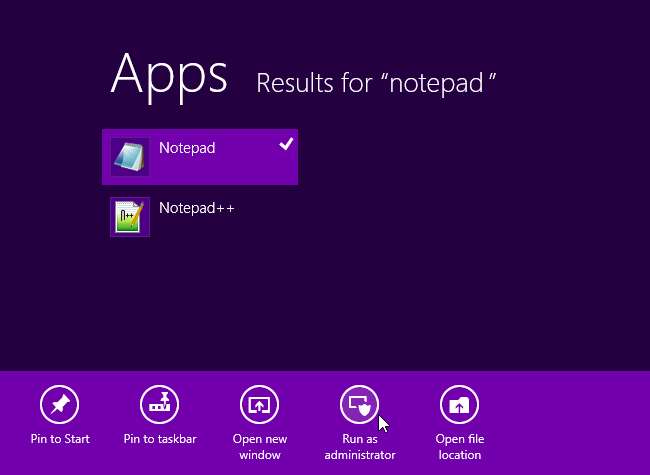
Kliknij Plik -> Otwórz w oknie Notatnika i przejdź do następującego pliku:
C: \ Windows \ System32 \ Drivers \ etc \ hosts
Musisz wybrać Wszystkie pliki w polu typu pliku u dołu otwartego okna dialogowego. W przeciwnym razie plik hostów nie pojawi się na liście.
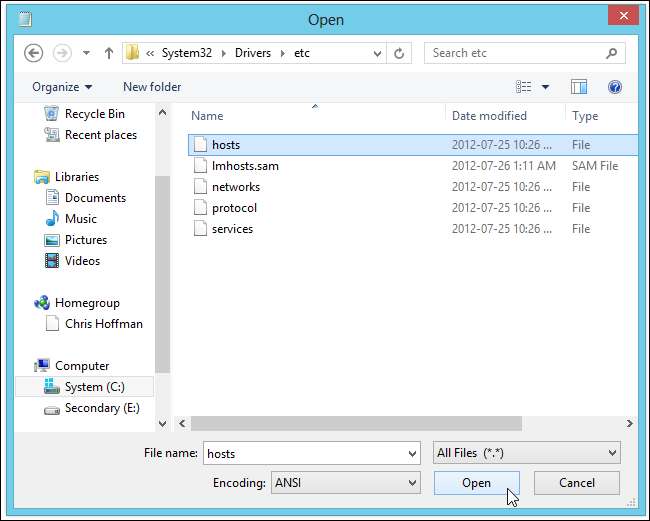
Dodaj wiersz dla każdej witryny, którą chcesz zablokować. Wpisz liczbę 127.0.0.1, po której następuje spacja lub tabulator, a następnie wpisz nazwę witryny sieci Web. Na przykład poniższe wiersze zablokowałyby zarówno witrynę facebook.com, jak i example.com:
127.0.0.1 facebook.com
127.0.0.1 example.com
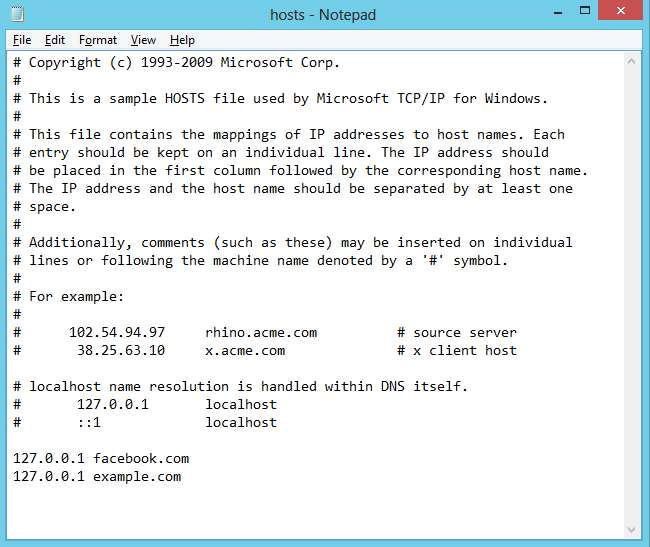
Zapisz plik po zakończeniu. Twoje zmiany zaczną obowiązywać natychmiast, a witryna zostanie zablokowana - nie jest wymagane ponowne uruchomienie systemu ani przeglądarki.








